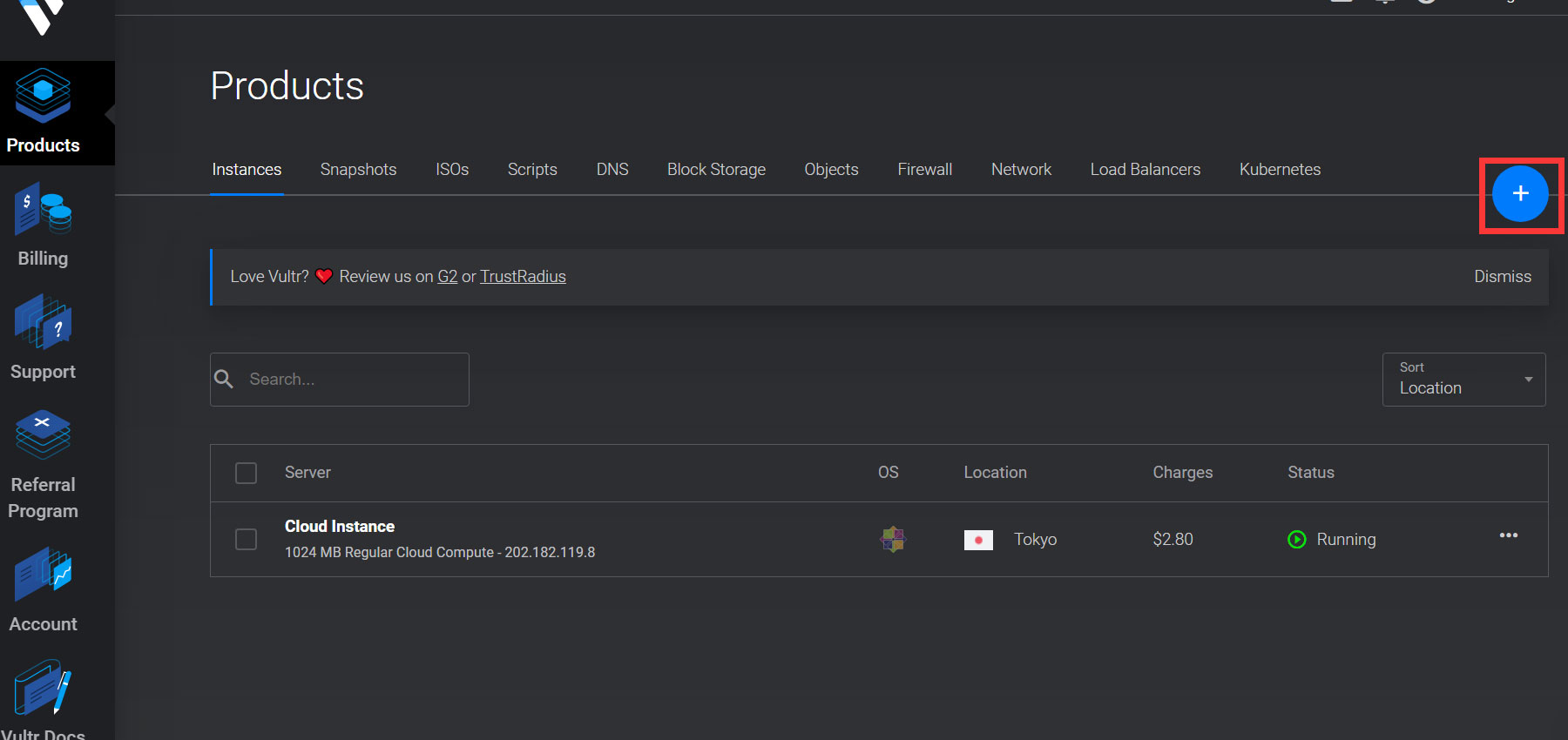前言
这是一条个人在网上搜集资料总结的blog
已按步骤顺序排列~
月费5$左右(一直不关服务器的情况下)
教程中使用的案例服务器已经删除,因此IP地址等基本未打码
- 第一步、VPS
虚拟专用服务器(Virtual Private Server,简称VPS)技术,是将一台服务器分割成多个虚拟专享服务器的优质服务。实现VPS的技术分为容器技术,和虚拟化技术。在容器或虚拟机中,每个VPS都可选配独立公网IP地址、独立操作系统、实现不同VPS间磁盘空间、内存、CPU资源、进程和系统配置的隔离,为用户和应用程序模拟出“独占”使用计算资源的体验。VPS可以像独立服务器一样,重装操作系统,安装程序,单独重启服务器。VPS为使用者提供了管理配置的自由,可用于企业虚拟化,也可以用于IDC资源租用。
- 选择Cloud Compute
- CPU & Storage Technology选便宜的Regular Performance就行 (后来出的选项,做教程时才发现的)

- Server Location 用过日本、洛杉矶、New Jersey(新泽西州)的伺服器,体验还不错,其他地区可自行测试
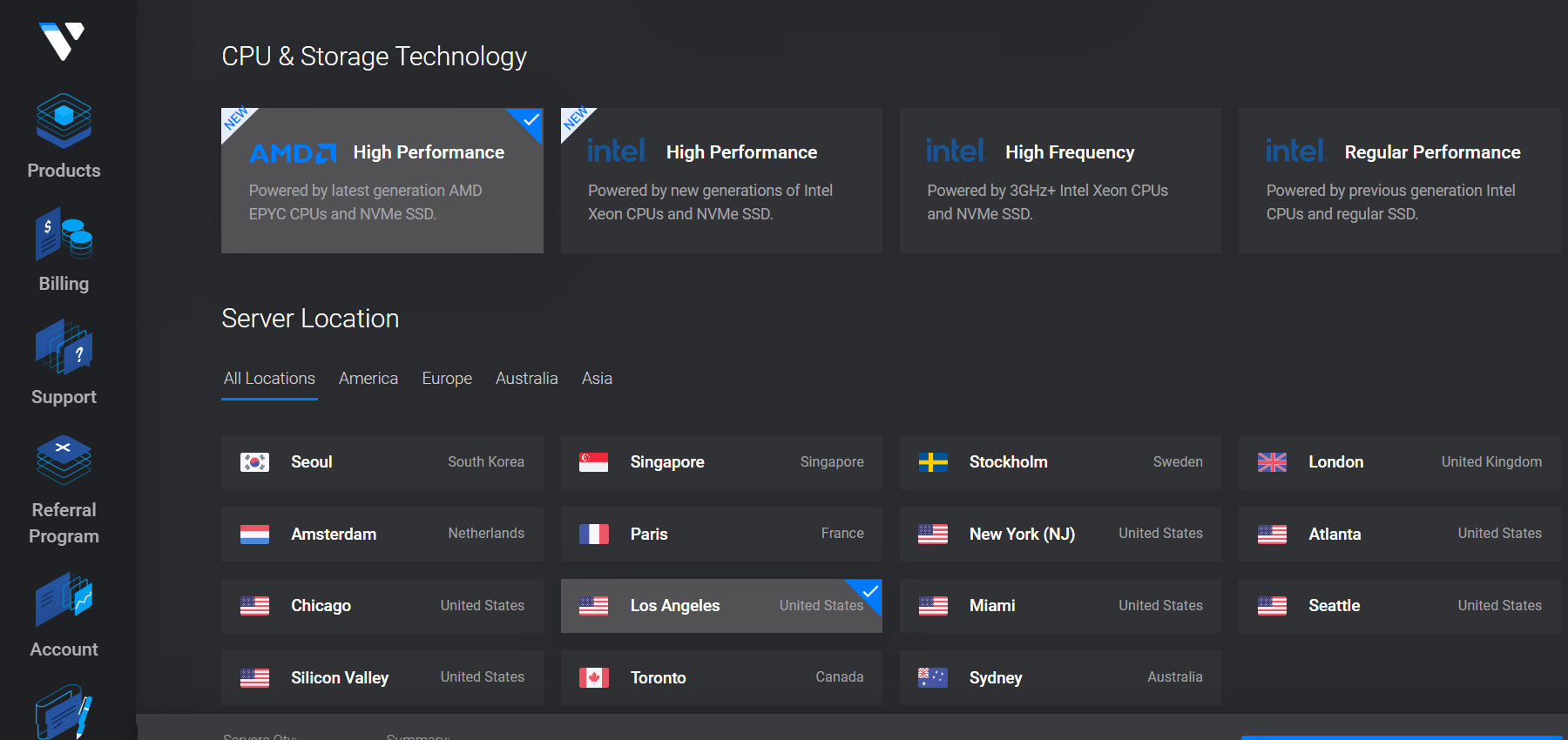
- 伺服器类型选CentOS 7x64
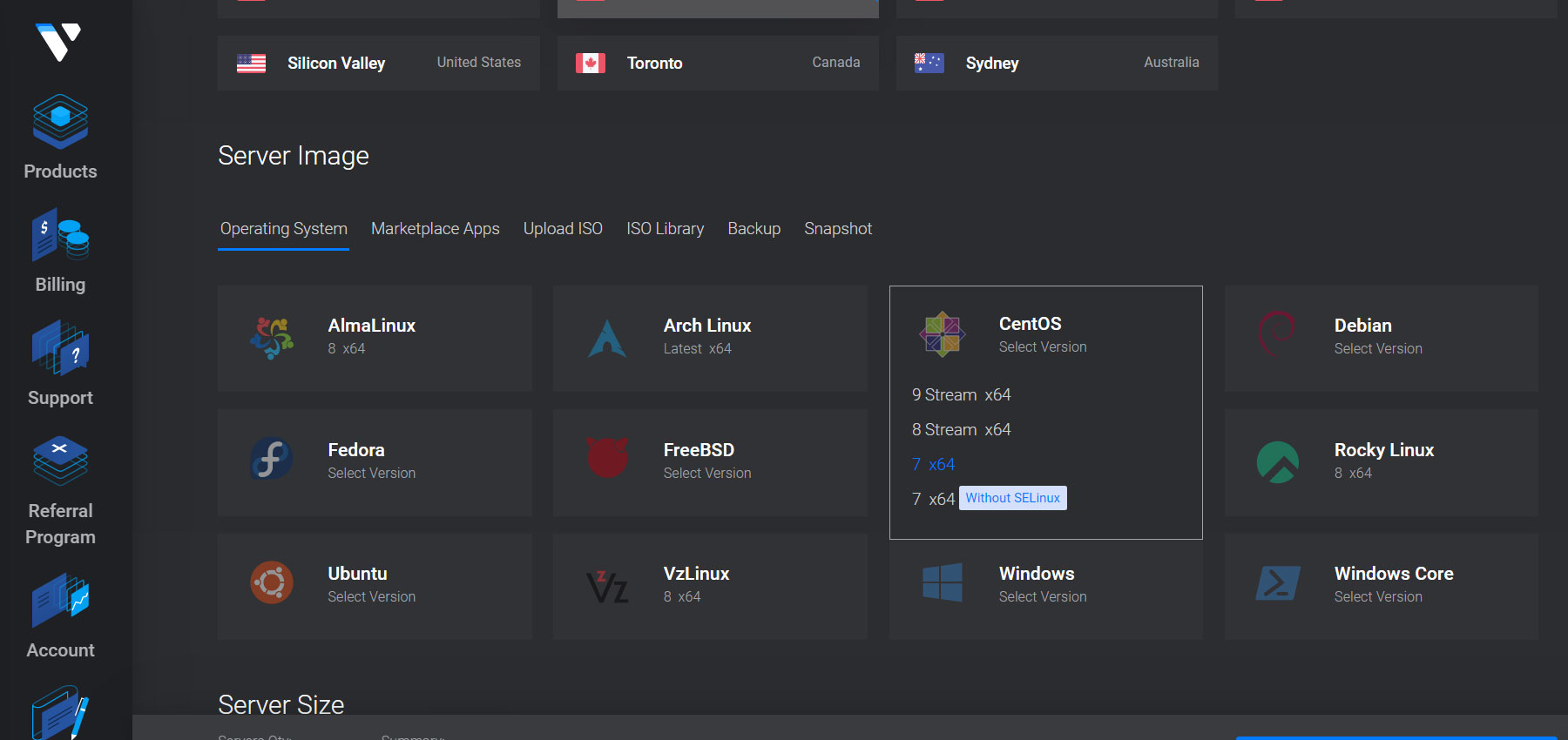
- Server Size选最便宜的
可获得每月2TB的流量,当然这个无所谓,因为用不完,就算用完了可以重新搭建,流量会清零,所以不用管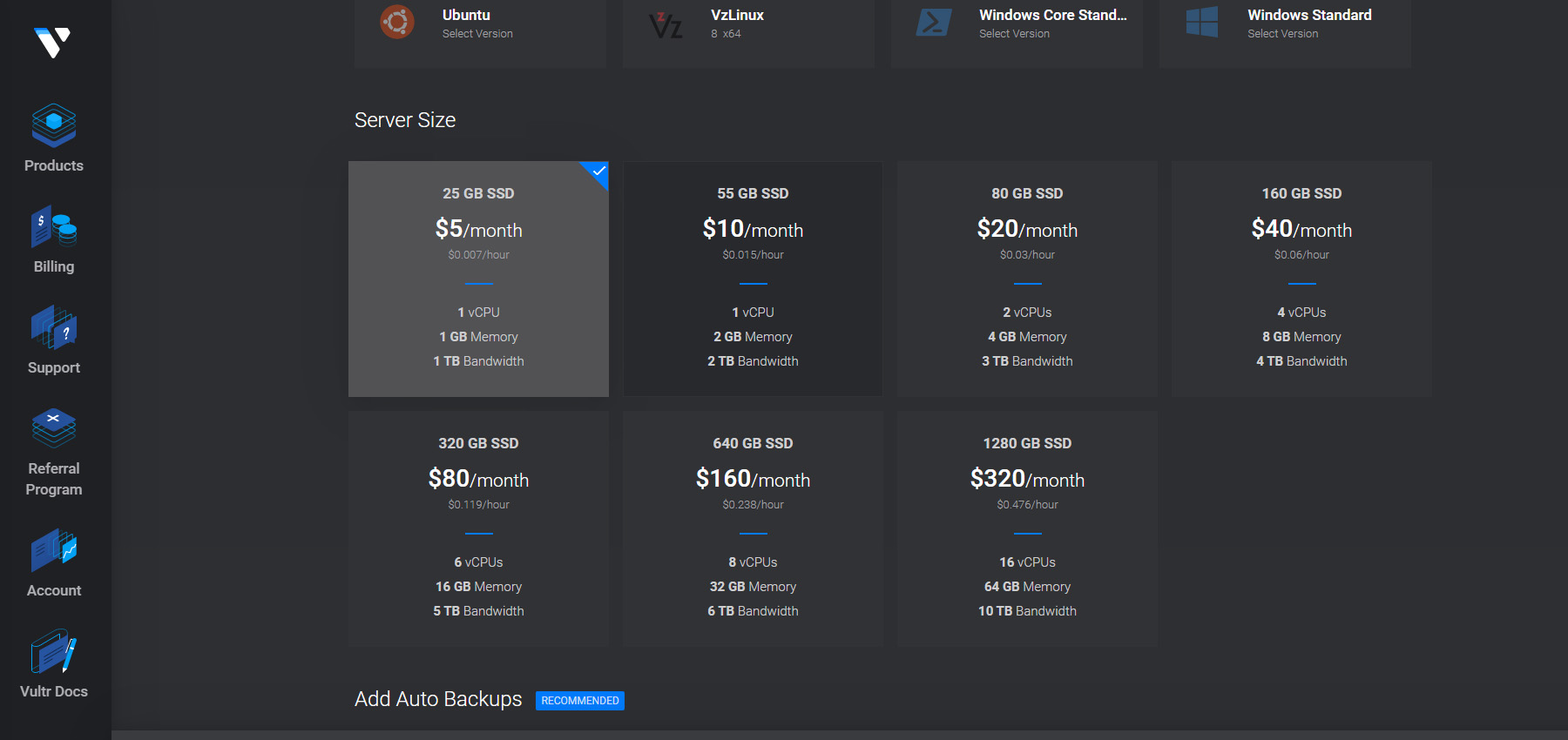
- Add Auto Backups关掉,因为收费
也是后来出的功能,咱也不造有啥用qwq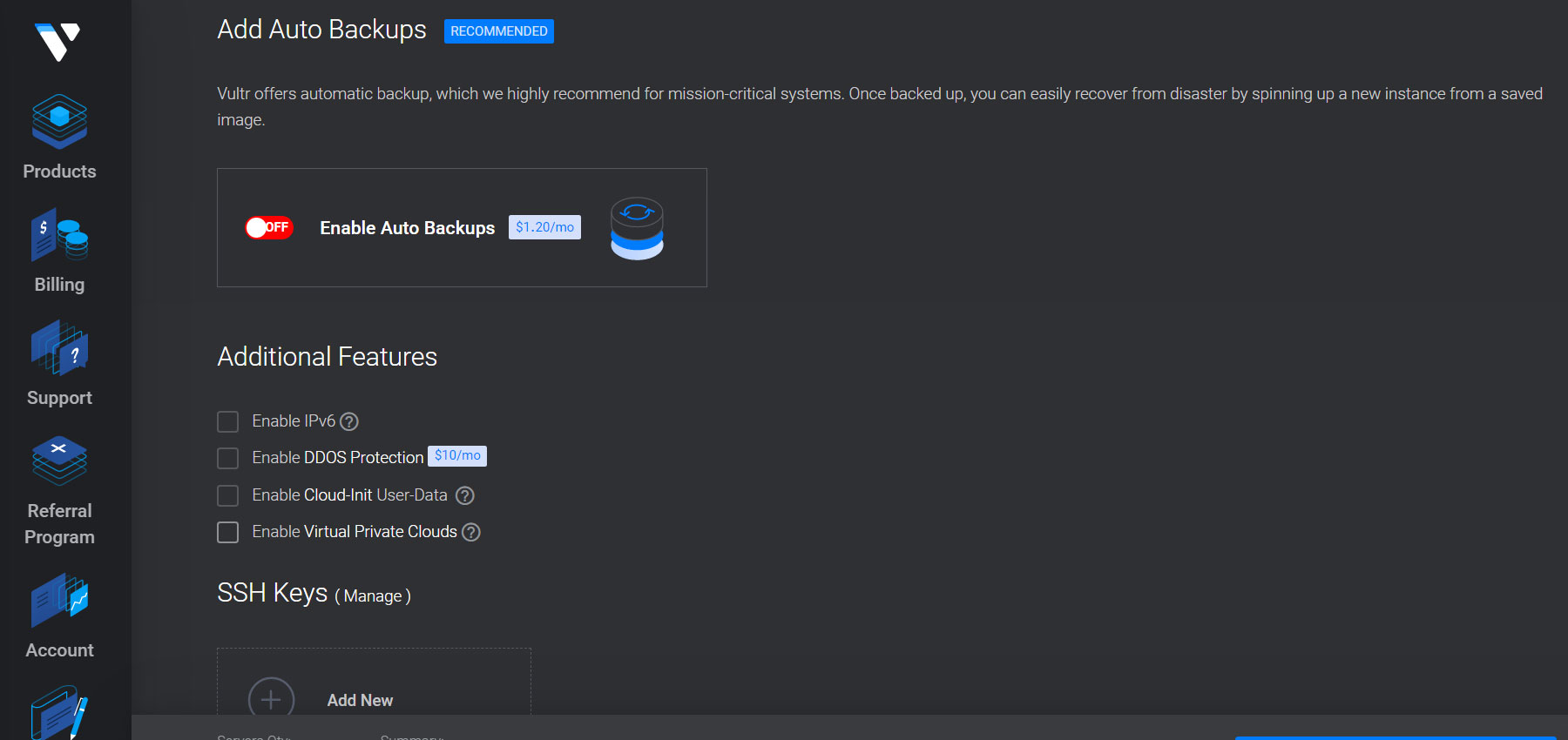
- 其他选项默认就行,然后点击右下角 Deploy Now
- 等待创建完成
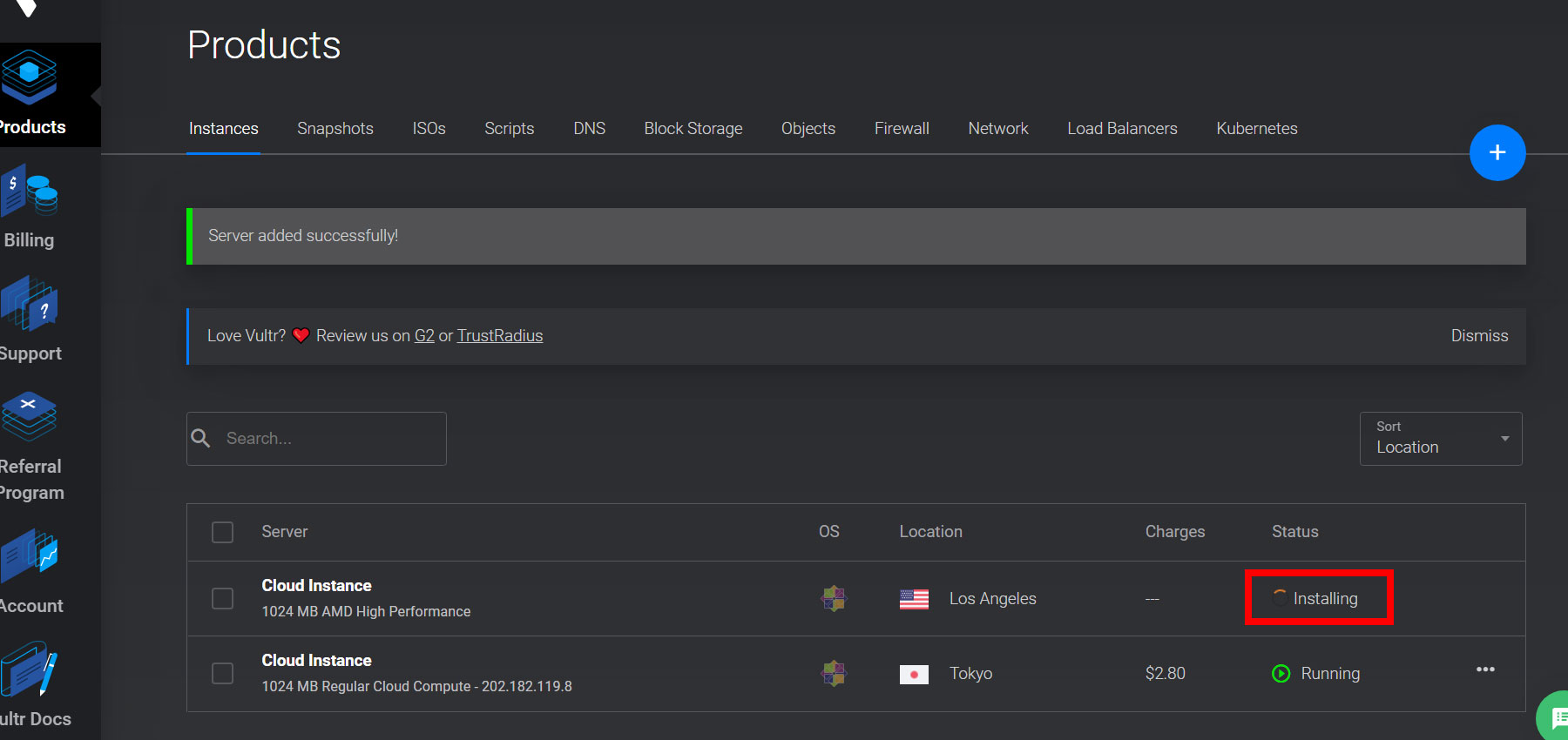
- 完成后进入界面,注意IP Address、Username、Password一会要用到
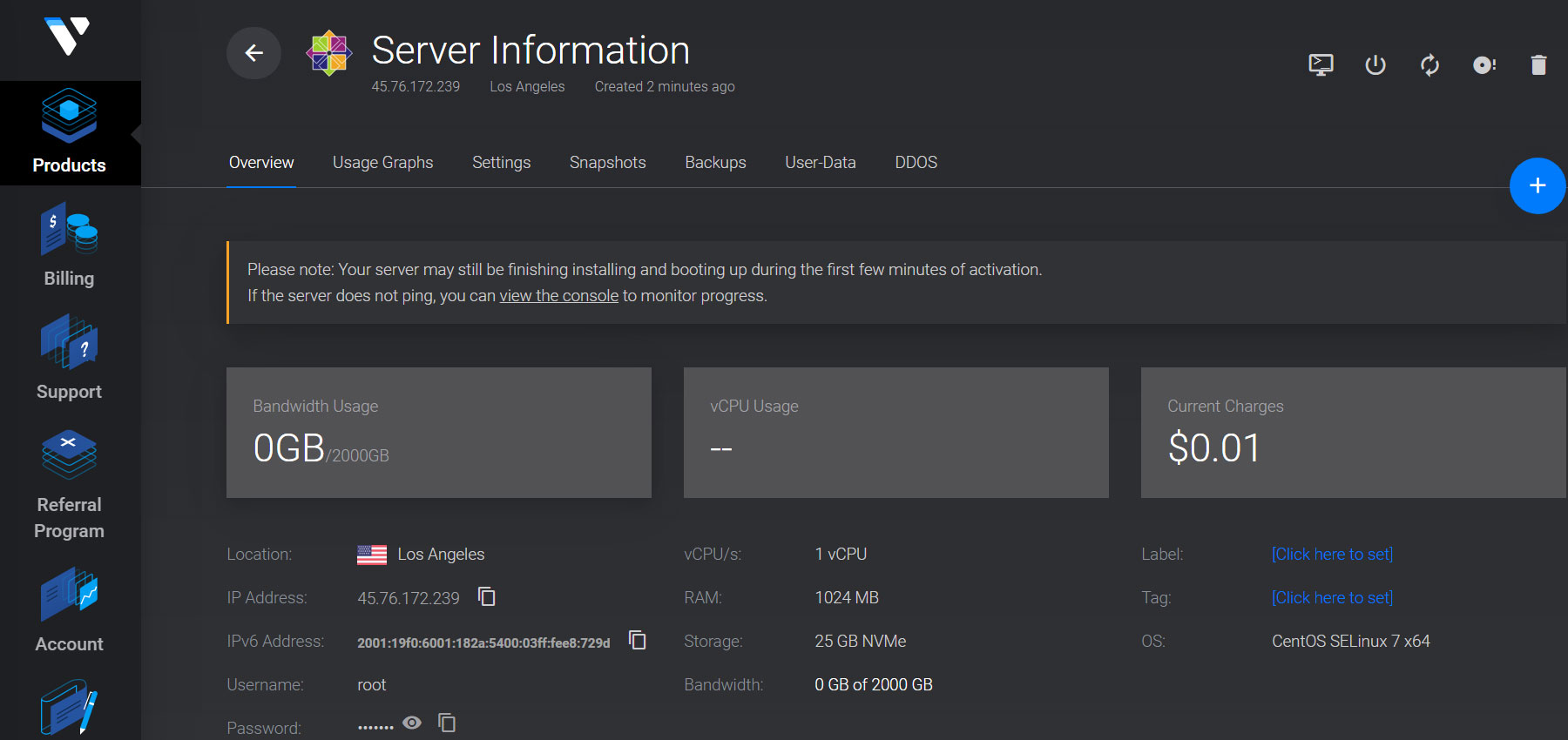
用cmd先ping以下该IP地址,若ping得通、延迟较小则可下一步
若ping不通或者丢包率高,则点击加号重复创建步骤注意:ping不通时先创建,得到满意的服务器后,再Destory掉不要的服务器
否则你创建的IP还会是你Destory前的IP
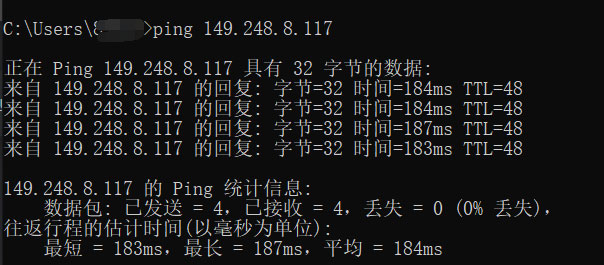
- 第二步、安装V2Ray
你可以把V2Ray理解成为一套专有的工具,它可以帮助你在互联网上建立属于自己的私有网络,以实现受保护的通信,避免信息遭受恶意窃取或攻击。V2Ray属于一个大的技术项目,名为Project V。V2Ray主要负责处理网络协议和通信,它可以独立使用,也可与其他工具组合使用。从安装和使用的角度看,V2Ray分为服务器端、客户端,需要分别安装在不同的设备之上。
通过上图Server Information页面中右上角进入控制台(View Console)或下载Xshell连接终端机
由于View Console中不显示中文,这里将演示Xshell中的操作方法
- 新建会话
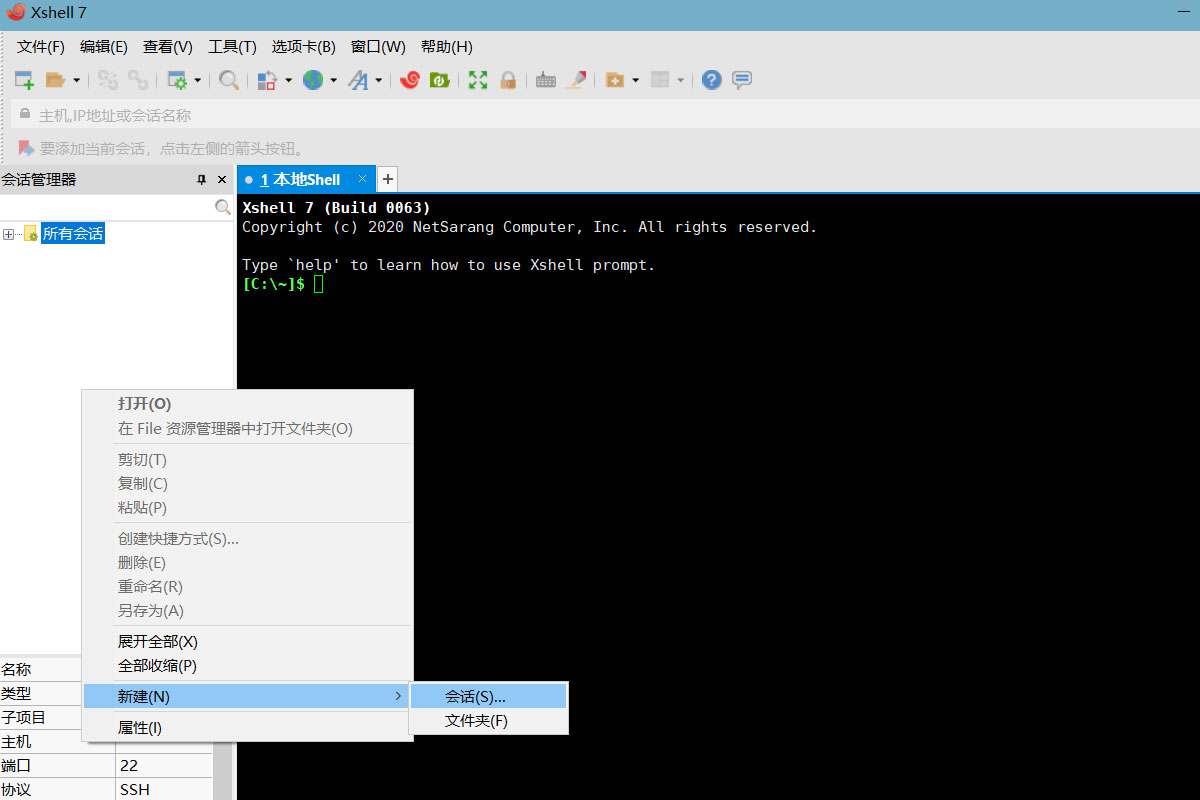
- 复制IP地址到名称,软件将自动填写主机,当然名称可以取别的
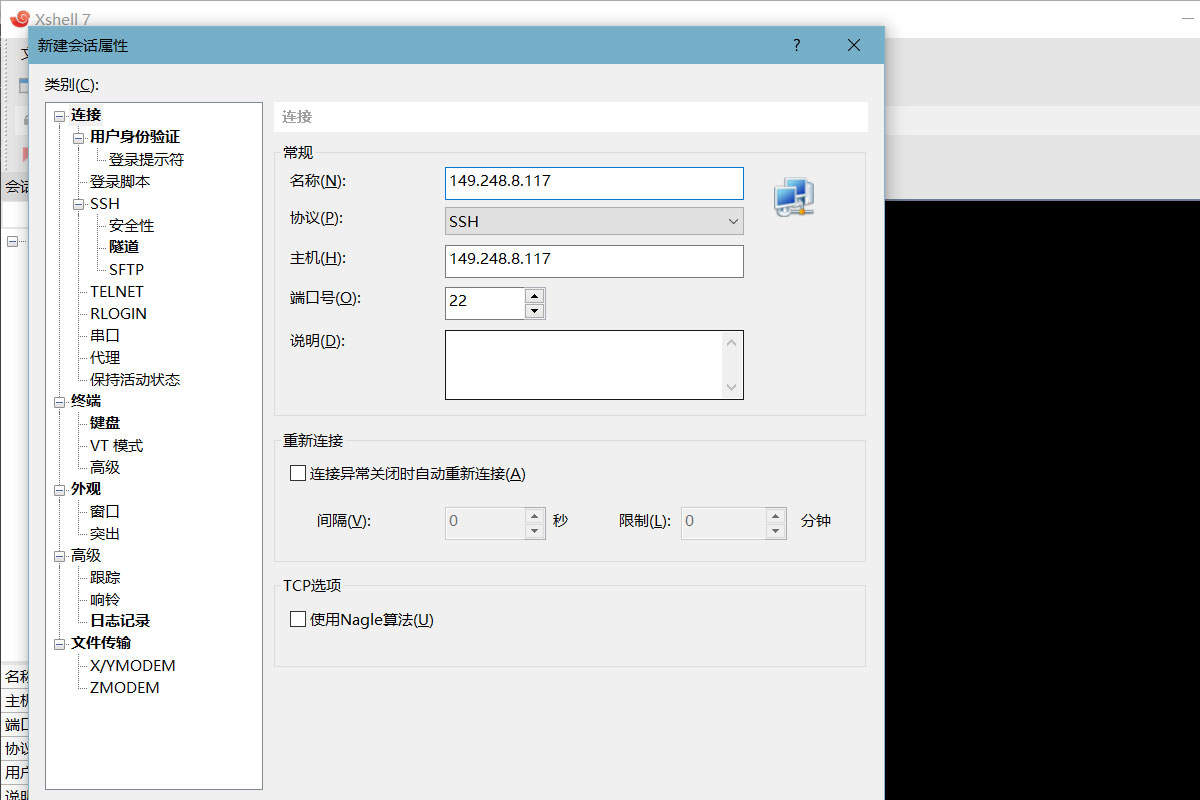
- 左侧选择用户身份验证复制进去账号密码 -> 确定
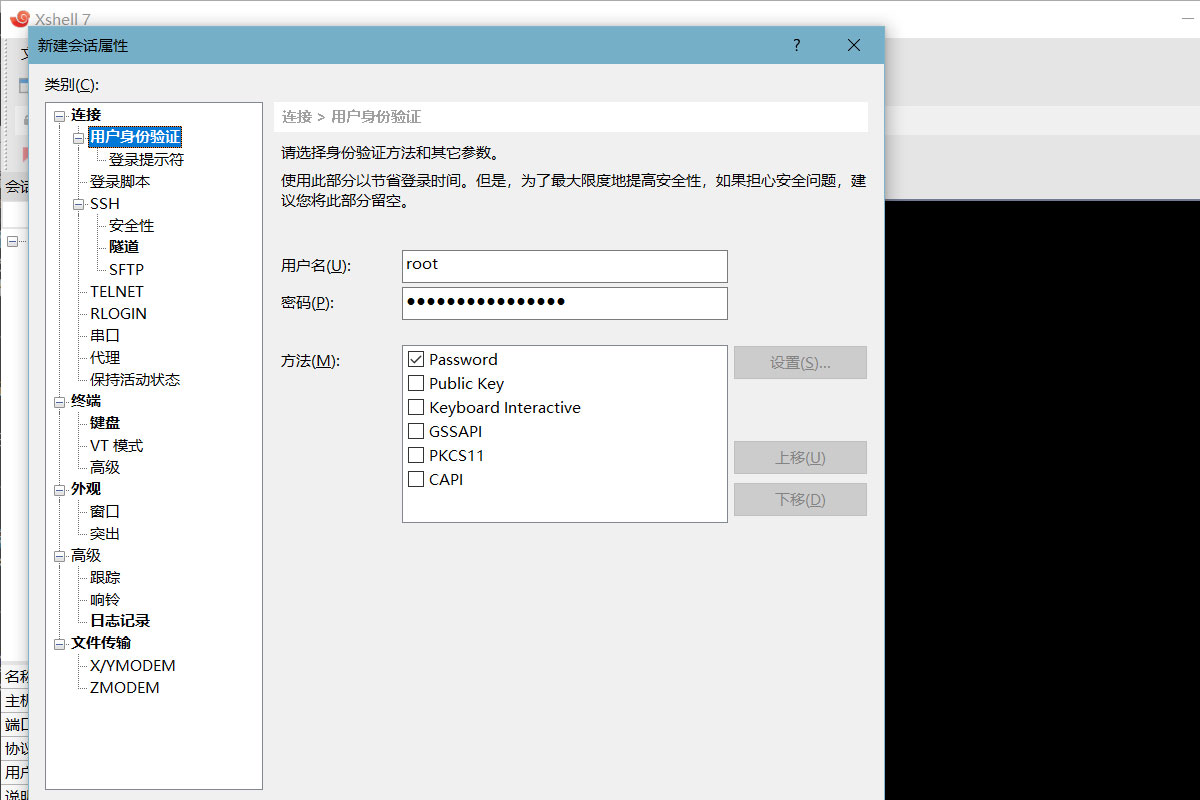
- 进入会话,弹出SSH安全警告时选择接受并保存
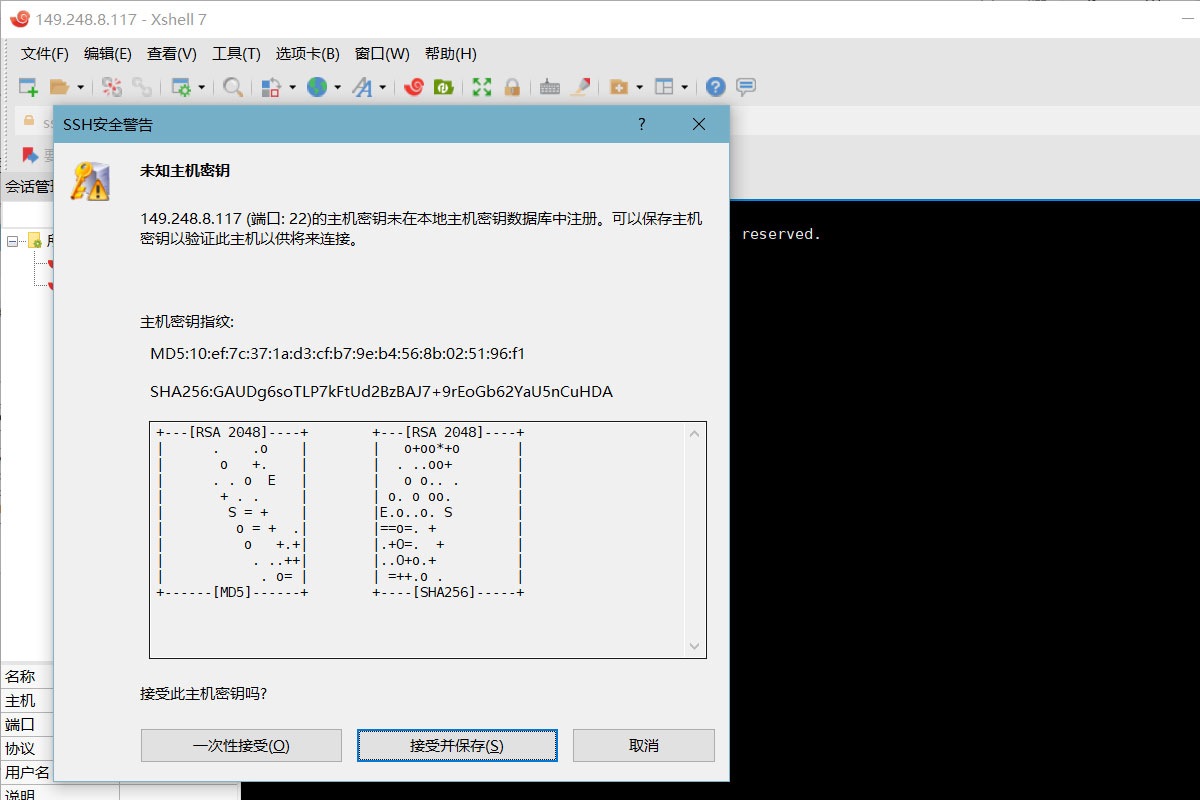
接下来依次输入以下指令安装V2Ray
1
2
3
4yum -y install wget
wget https://install.direct/go.sh
yum install -y zip unzip
bash <(curl -s -L https://git.io/v2ray.sh)注意Xshell中的复制粘贴不是Ctrl + C/V
安装时一直回车,保持默认就行,接下来会讲解有用的部分
安装完后是这样的:
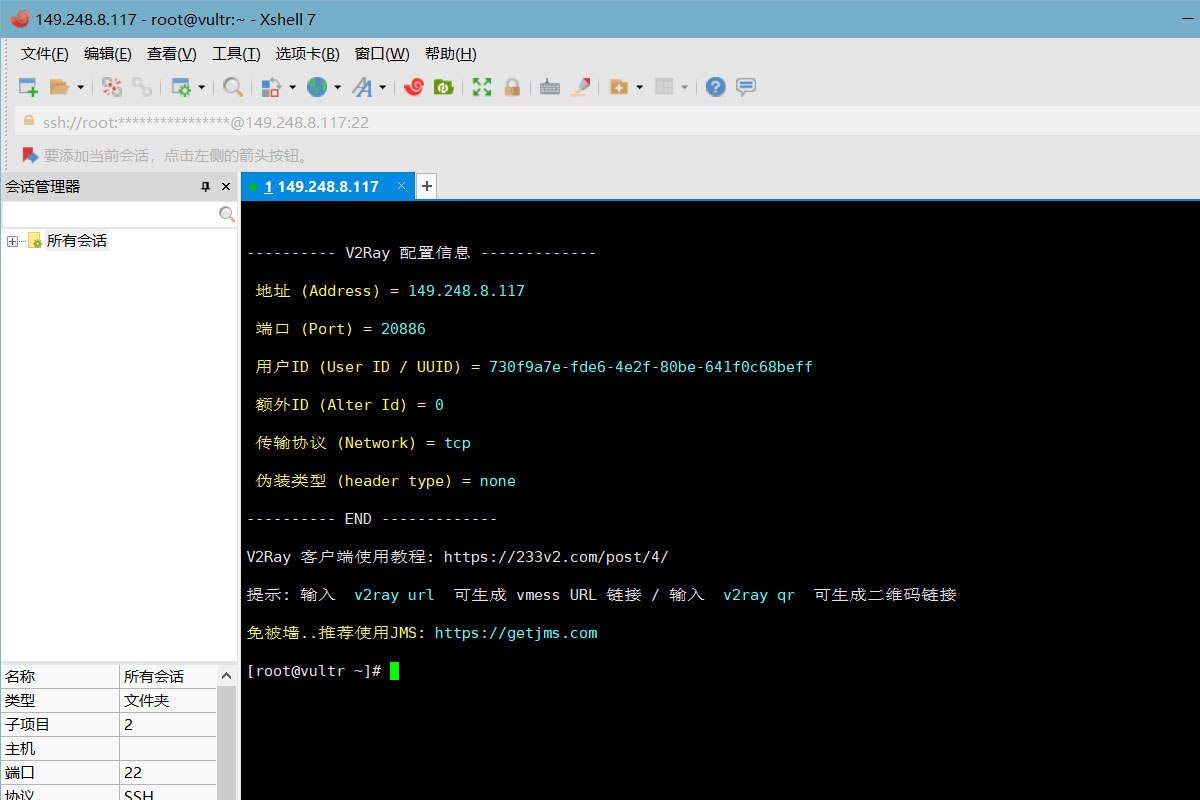
需要注意的有:IP、端口、ID、传输协议类型
这里推荐将传输协议改成kcp (因为前段时间换端口tcp会秒被墙,好像叫tcp阻断来着)
输入 :
1
v2ray
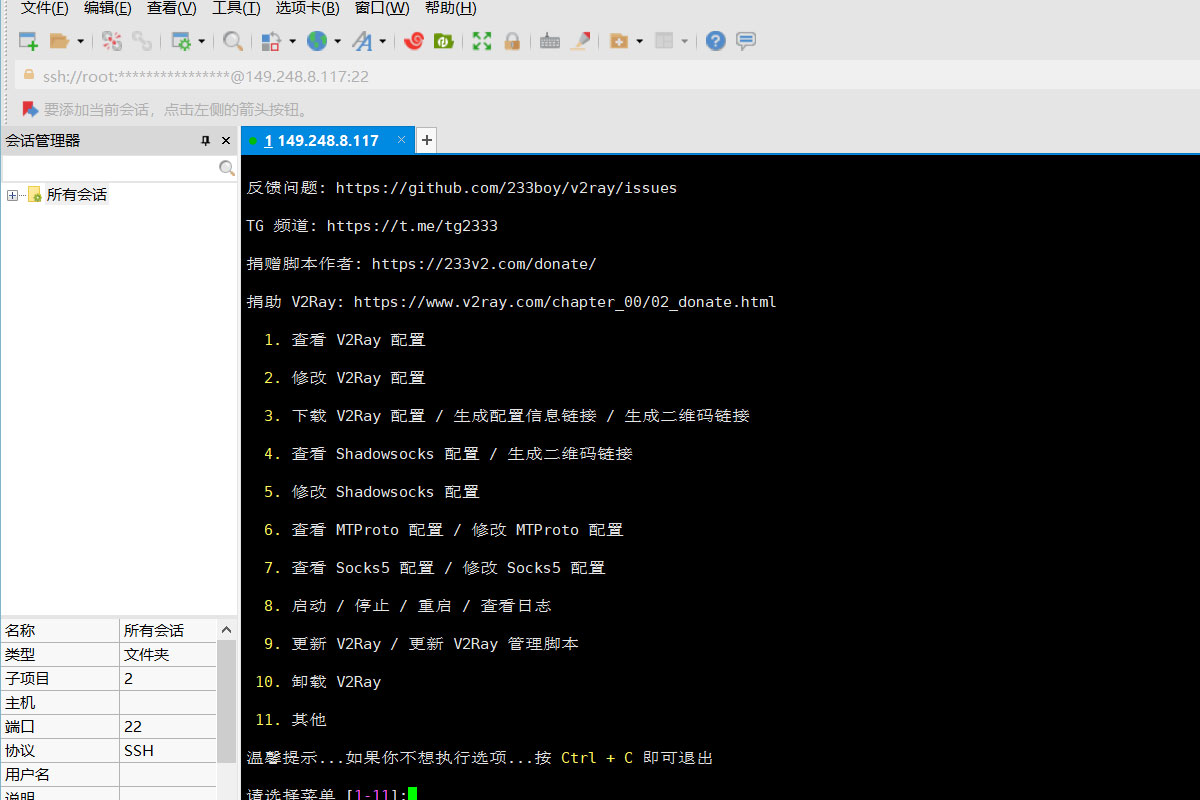
输入: “ 2 “ - “ 2 “ - “ 6 “ 改为kcp协议
接着开放udp和tcp端口
输入:
1
2firewall-cmd --zone=public --add-port=20886/tcp --permanent
firewall-cmd --zone=public --add-port=20886/udp --permanent其中port=后面的数字为你的端口号
最后重启防火墙
1
systemctl reload firewalld
到此V2Ray已经配置完成
- 接下来是V2Ray配置补充内容(可跳过):
- 作用为可能能加速网络
- 方法一:
输入v2ray -> 11.其他 -> 1.安装BBR -> 按照提示下一步到底就行 - 方法二:
分别输入以下指令:1
2
3wget -N --no-check-certificate "https://raw.githubusercontent.com/chiakge/Linux-NetSpeed/master/tcp.sh"
chmod +x tcp.sh
./tcp.sh - ./tcp.sh 为脚本菜单,4、5、6、7、8加速方法可自行体验
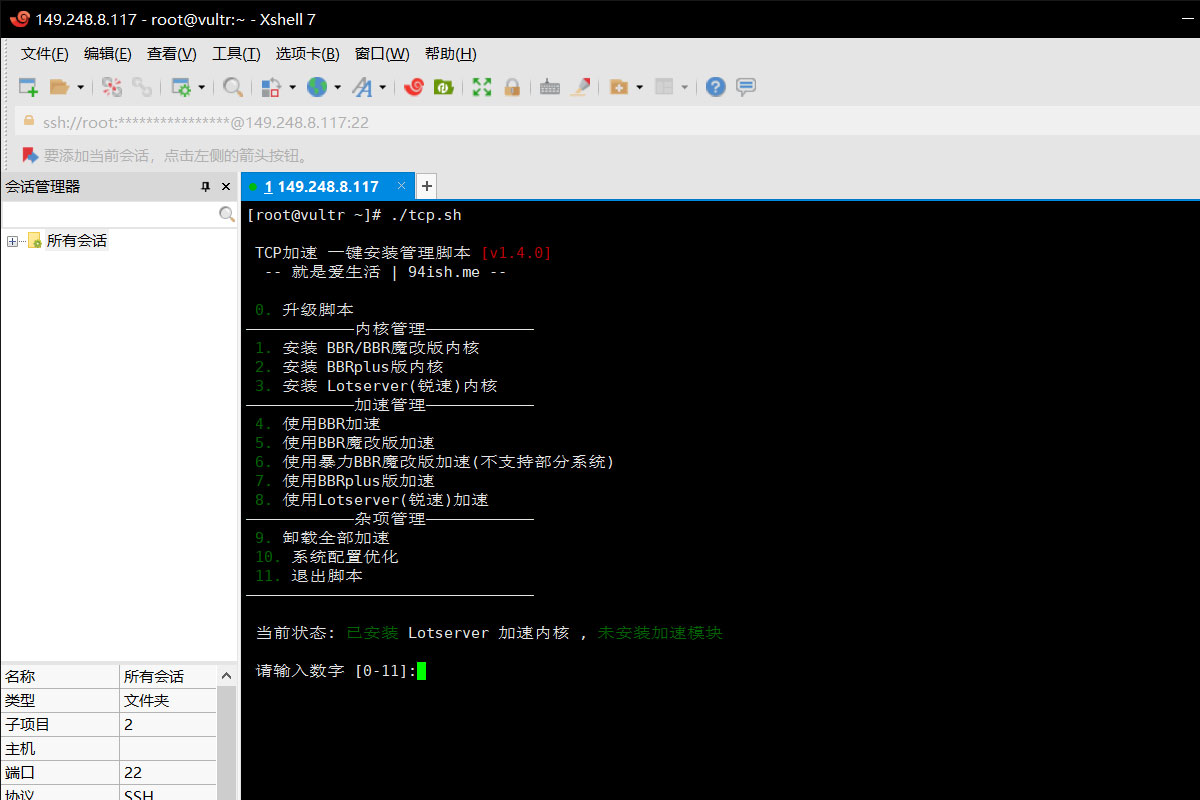
- 第三步、V2Ray客户端
- Windows:
下载安装带V2Ray-Core的V2RayN 官方网站 - 安卓:
下载V2RayN - IOS:
使用外区账号下载Shadowrocket(下载付费),无账号或支付途径可走tb
使用Sideloadly自签没成功过,也没研究,感兴趣可以试试
- 服务器 - 添加[VMess]服务器
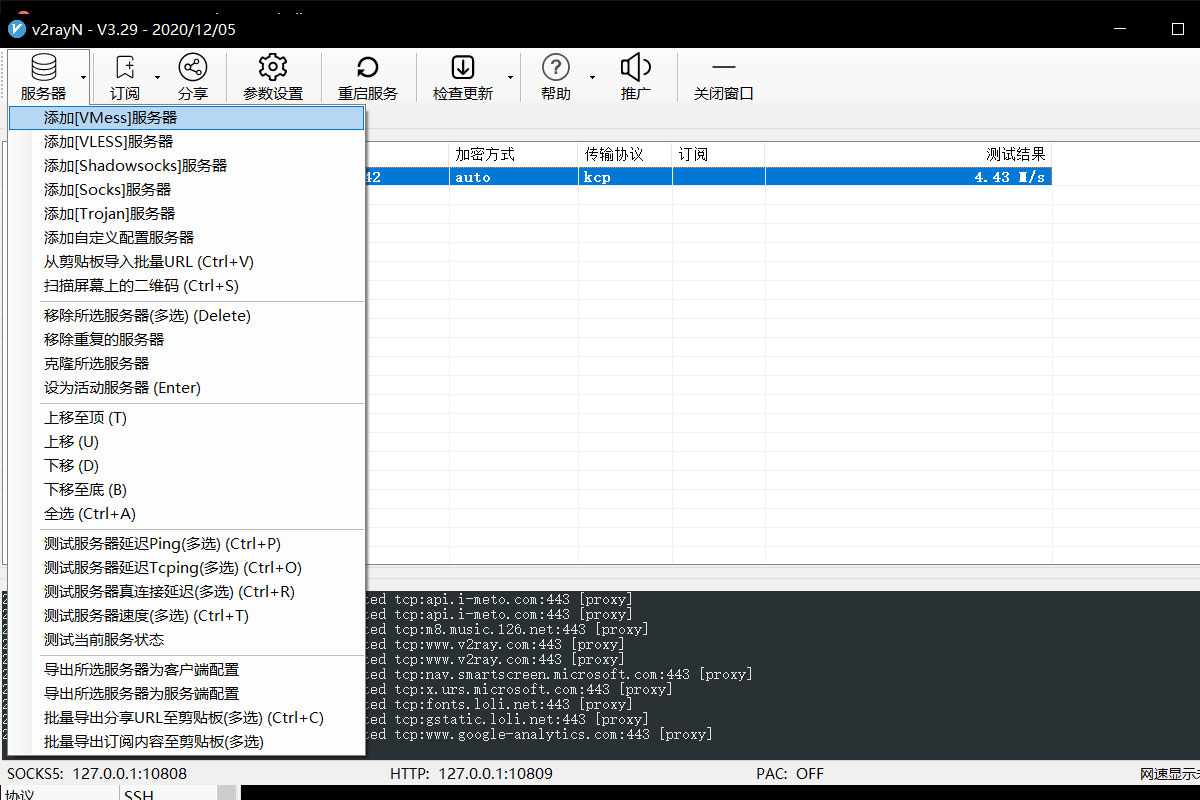
- 复制进地址、端口号、用户ID、传输协议改为kcp - 确定
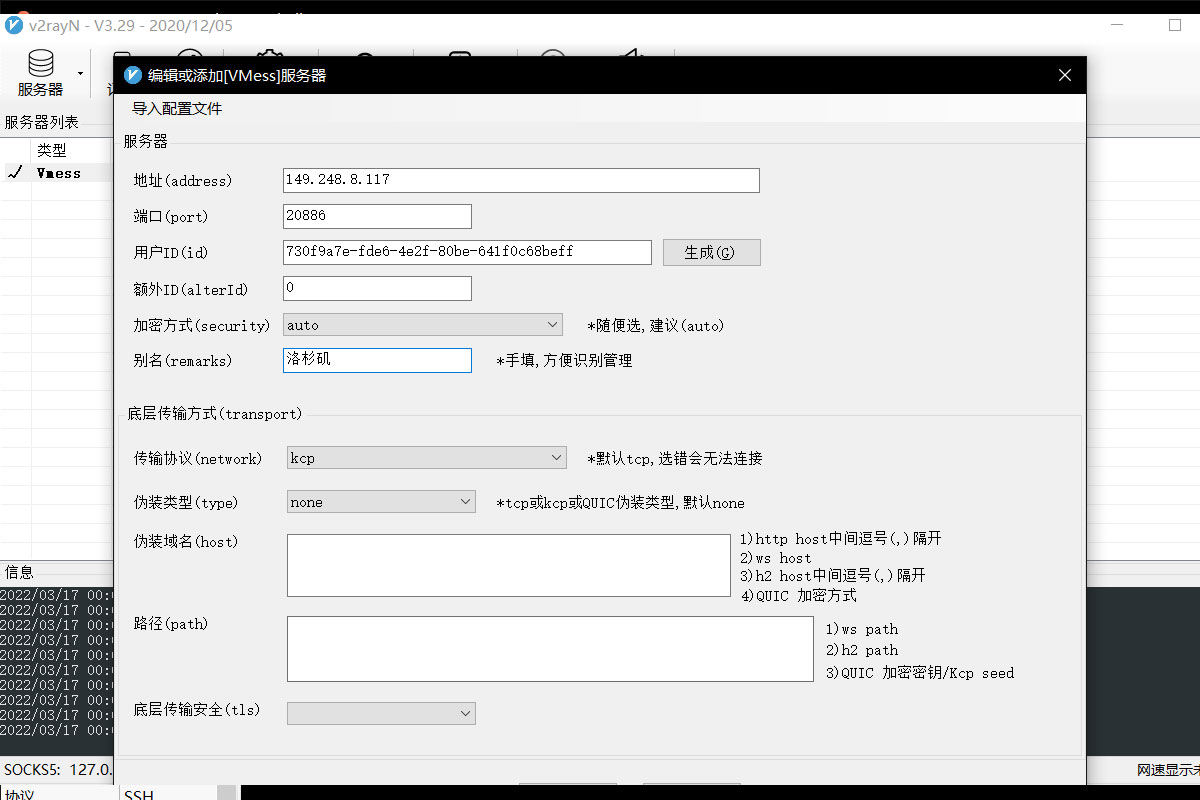
- 这样你的客户端就配好了
- 常用快捷键:Ctrl+P 、 Ctrl+T
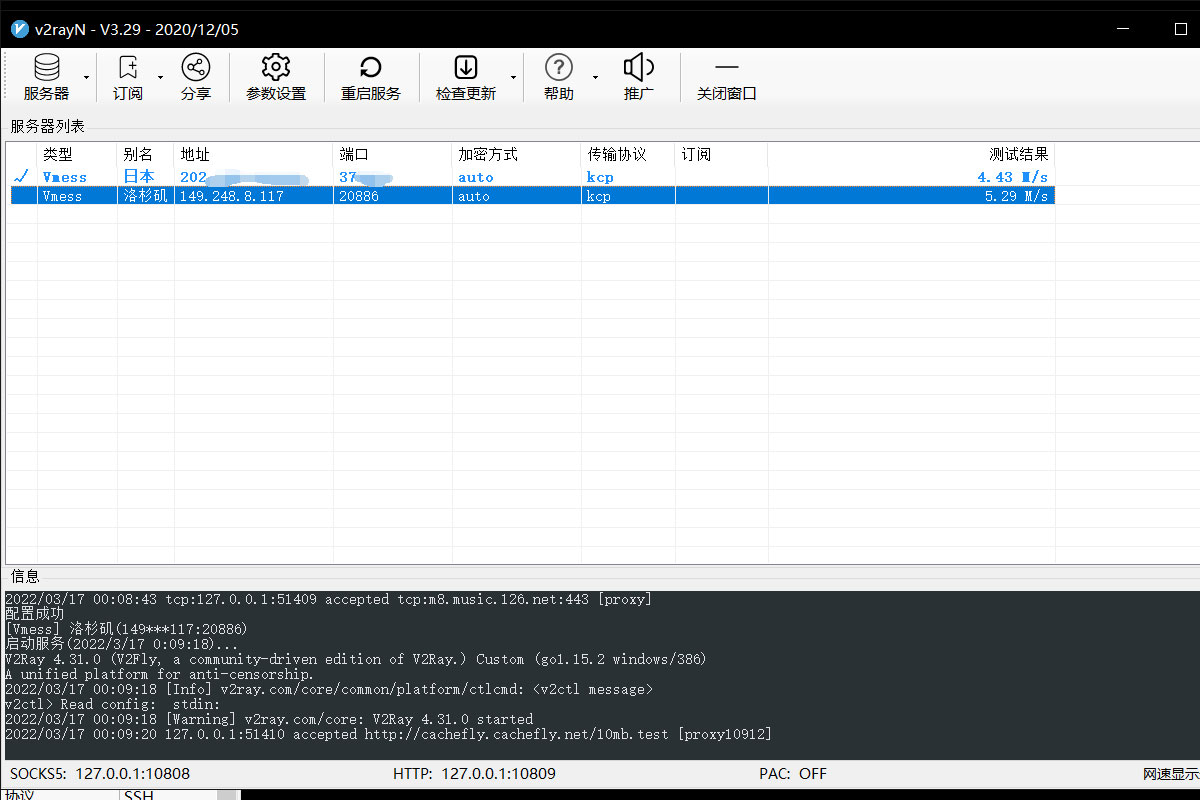
- 使用时在右下角任务栏里选择代理方式和服务器
- 一般只用到全局模式和PAC模式
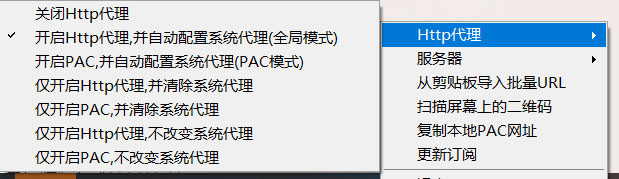
- 可批量导出配置给别的设备上配置使用
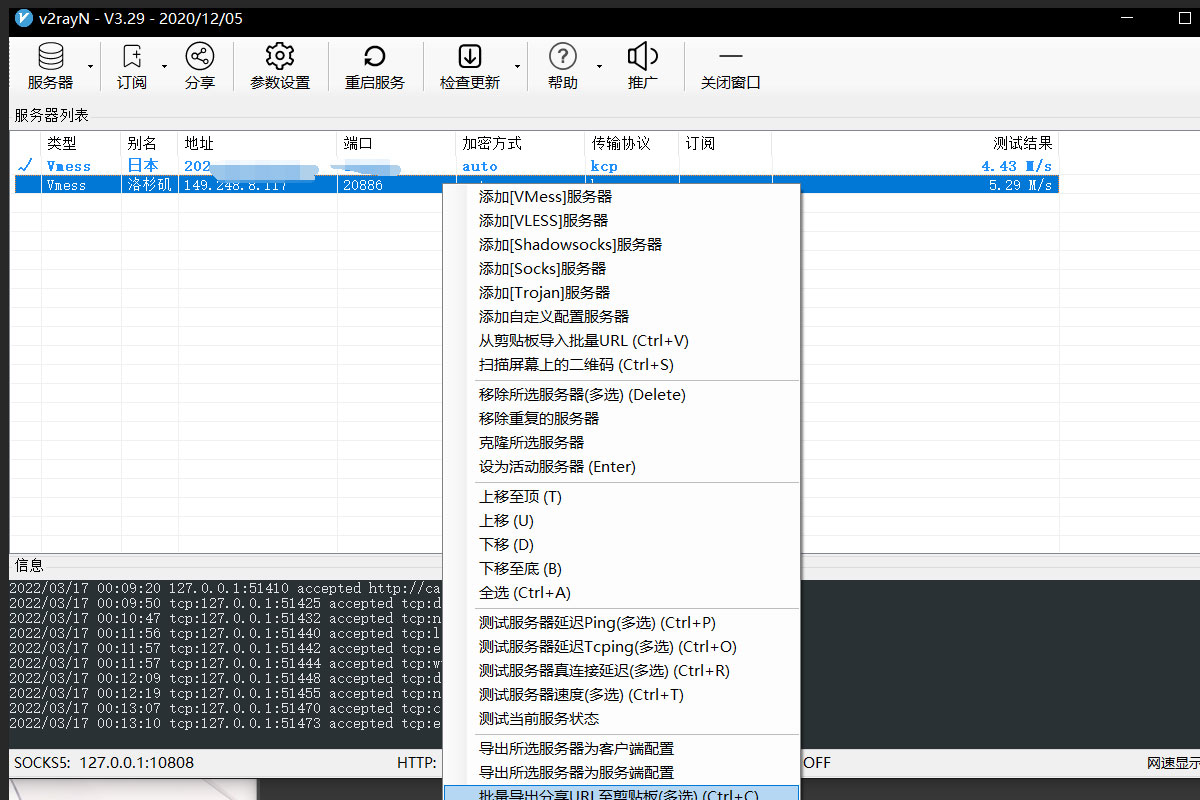
- 第四步、维护
- 当你在使用梯子时,突然连接不上了,这时该怎么办;
首先检查是否Ping得通IP地址,若Ping不通,重新搭建服务器;
若能Ping通,修改端口号,开放对应的tcp、udp端口,重启防火墙,修改客户端配置即可
至此,教程结束,感谢观看!